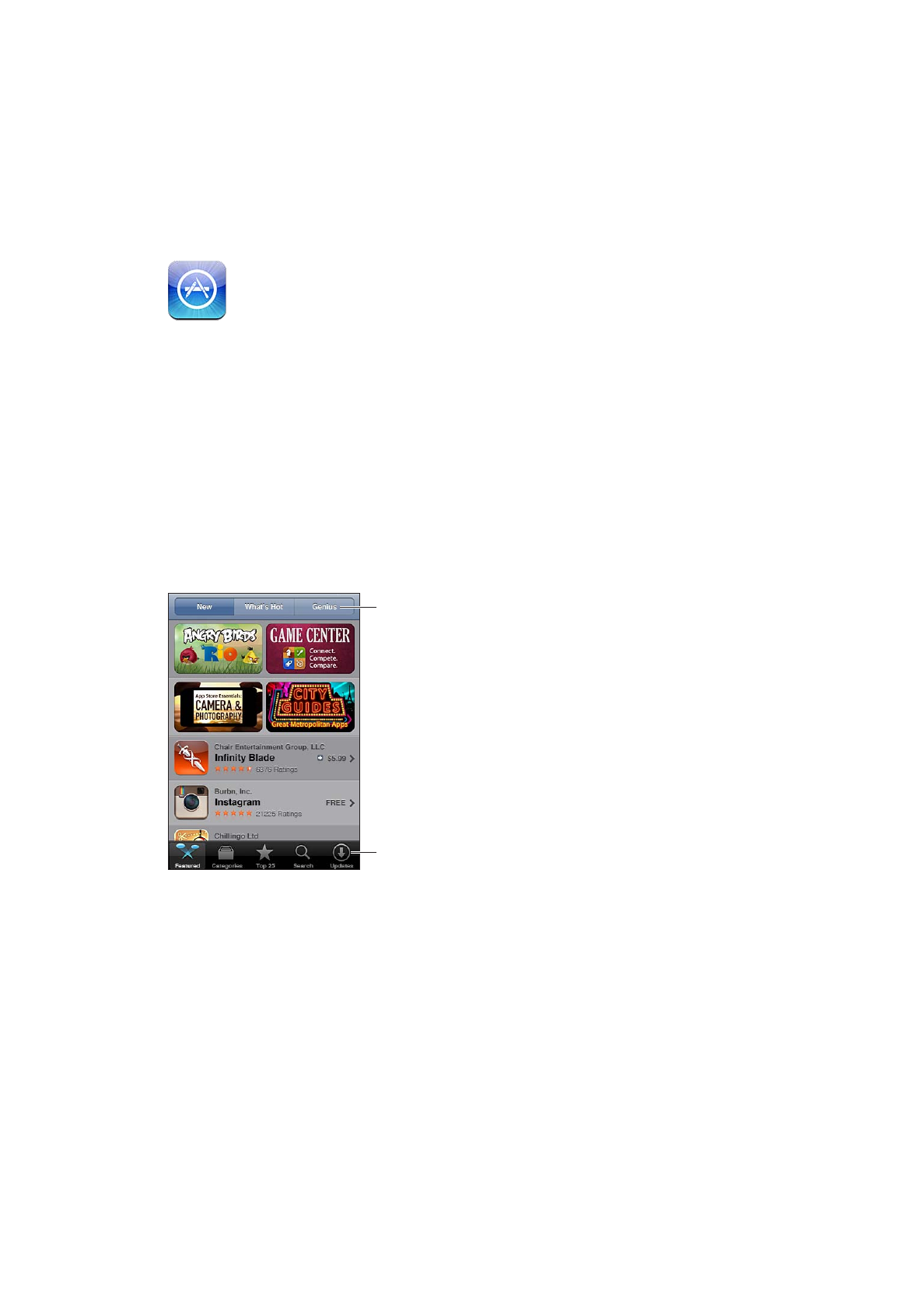
Alkalmazások keresése és letöltése
Böngéssze a kiemelt válogatásokat az új, figyelemre méltó, illetve javasolt alkalmazásokért,
illetve böngéssze a Top 25 listát a legnépszerűbb alkalmazások megtekintéséhez. Amennyiben
egy megadott alkalmazást keres, használja a keresést.
Az App Store áruház böngészése: Koppintson a Kiemelt, a Kategóriák vagy a Top 25 elemre.
107
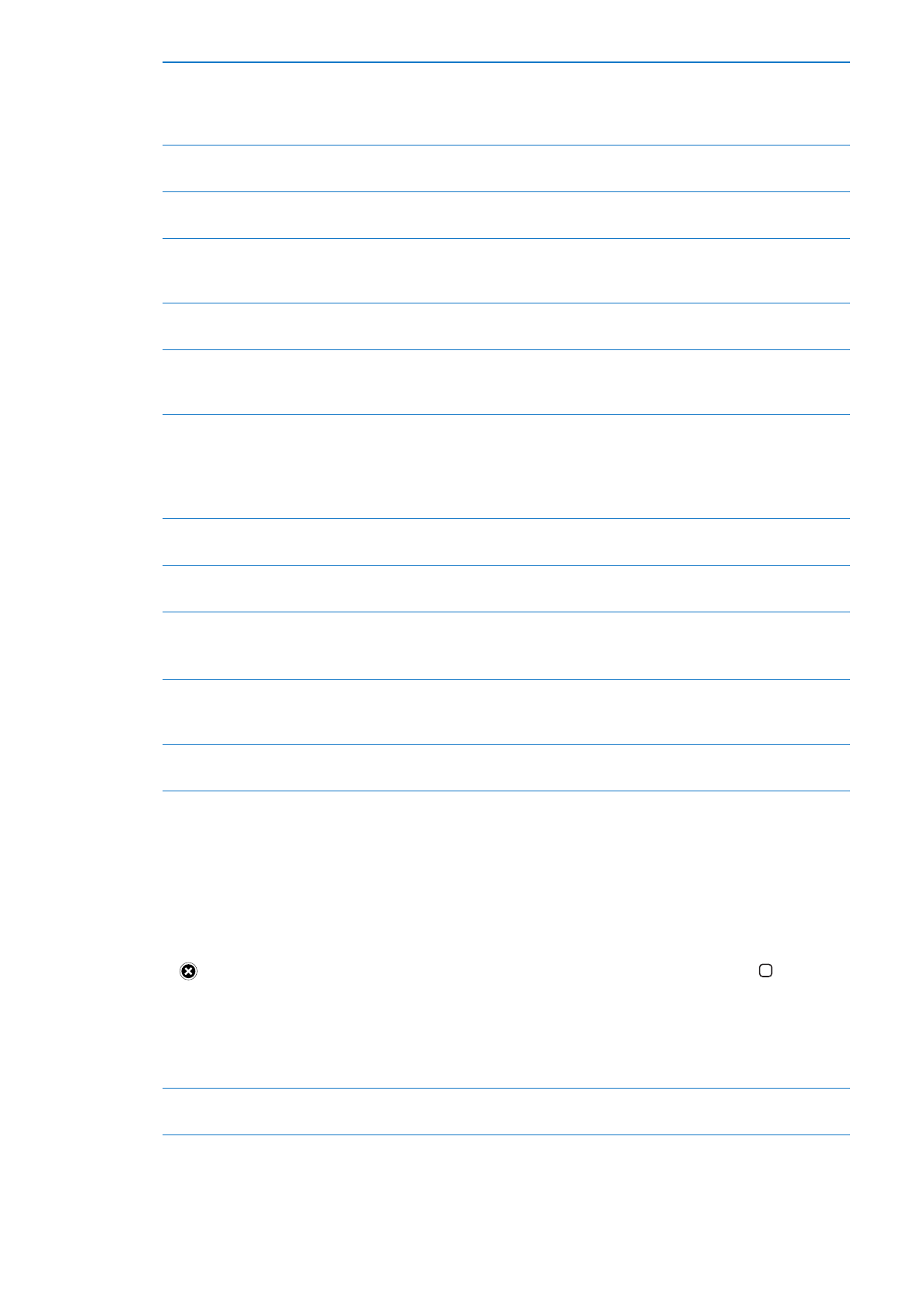
Böngészés a Genius használatával Koppintson a Genius elemre az alkalmazásgyűjteménye tartalma
alapján javasolt alkalmazások listájának megtekintéséhez. A Genius
bekapcsolásához kövesse a képernyőn megjelenő útmutatásokat. A
Genius egy ingyenes szolgáltatás, de használatához Apple ID szükséges.
Alkalmazások keresése
Koppintson a Keresés elemre, koppintson a keresési mezőre, és gépeljen
be egy vagy több szót, majd koppintson a Keresés elemre.
Minősítések lekérése és
értékelések olvasása
Koppintson az alkalmazás Infó képernyőjének aljához közeli Minősítések
elemre. Ön minősítheti és értékelheti a letöltött alkalmazásokat.
Az alkalmazás iTunes
alkalmazásban lévő Infó oldalára
mutató link küldése e-mailben:
Koppintson az alkalmazás Infó képernyőjének aljához közeli „Közlés egy
baráttal” elemre.
Az alkalmazás elküldése valakinek
ajándékba
Koppintson az alkalmazás Infó képernyőjének aljához közeli „Alkalmazás
ajándékozása” elemre, majd kövesse a képernyőn megjelenő utasításokat.
Probléma bejelentése
Koppintson az alkalmazás Infó képernyőjének aljához közeli „Hibajelentés”
elemre. Válasszon problémát a listáról vagy gépeljen be opcionális
megjegyzéseket, majd koppintson a Jelentés gombra.
Alkalmazás megvásárlása és
letöltése
Koppintson az árra (vagy koppintson az Ingyenes elemre), majd
koppintson a Megvásárlás elemre.
Amennyiben az alkalmazást már megvásárolta, az Infó képernyőn az
ár helyett a „Telepítés” felirat jelenik meg. Az újbóli letöltésért nem kell
fizetnie.
Ajándékutalvány vagy kód
beváltása
Koppintson a Kiemelt képernyő aljának közelében lévő Beváltás elemre,
majd kövesse a képernyőn megjelenő útmutatásokat.
A letöltések állapotának
megtekintése
Az alkalmazás letöltésének megkezdését követően annak ikonja a
folyamatjelzővel együtt megjelenik a Főképernyőn.
Korábbi vásárlás letöltése
Koppintson a Purchased elemre.
Az elemek böngészés közben is letölthetők; csak koppintson a Download
elemre (ahol általában az ár is megjelenik).
A más iOS rendszerű készülékekkel
és számítógépekkel vásárolt
elemek automatikus letöltése
Válassza a Beállítások > Áruház elemet, majd kapcsolja be azokat a
vásárlásokat, amelyeket automatikusan le szeretne tölteni.
Alkalmazás frissítése
Koppintson a Frissítések elemre az alkalmazás Infó képernyőjén alján, és
kövesse a képernyőn megjelenő utasításokat.